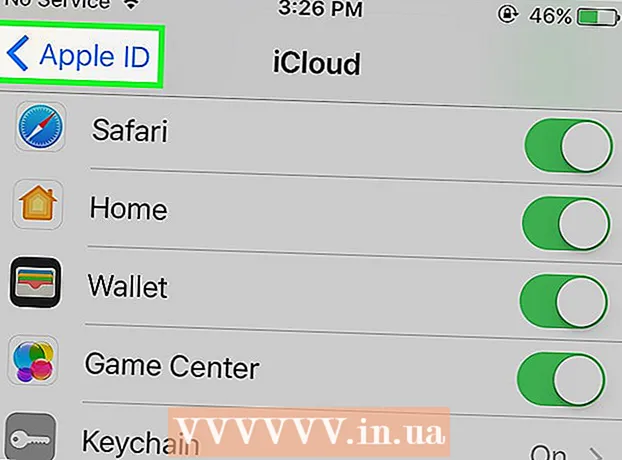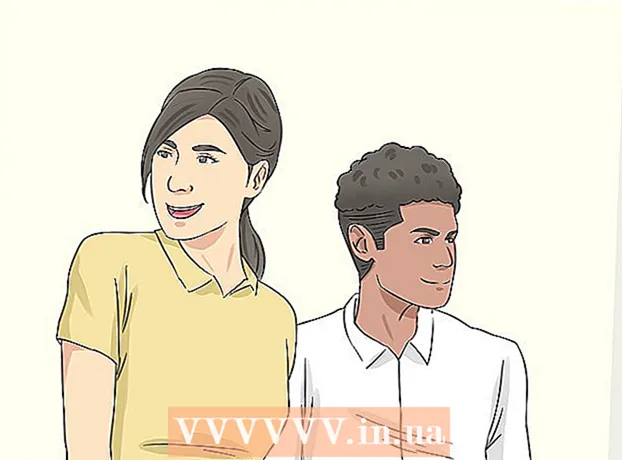Forfatter:
Helen Garcia
Opprettelsesdato:
13 April 2021
Oppdater Dato:
1 Juli 2024

Innhold
Denne artikkelen viser deg hvordan du beskytter en mappe ved hjelp av en batchfil (BAT -fil).
Trinn
 1 Åpne Notisblokk.
1 Åpne Notisblokk. 2 Skriv inn koden som vises i figuren i Notisblokk.
2 Skriv inn koden som vises i figuren i Notisblokk. 3 Bytt passord. Erstatt "skriv inn passordet ditt her" med passordet ditt.
3 Bytt passord. Erstatt "skriv inn passordet ditt her" med passordet ditt.  4 Lagre tekstfilen. Klikk "Fil" - "Lagre som", fra "Lagre som type" -menyen, velg "Alle filer", og skriv inn locker.bat på "Filnavn" -linjen.
4 Lagre tekstfilen. Klikk "Fil" - "Lagre som", fra "Lagre som type" -menyen, velg "Alle filer", og skriv inn locker.bat på "Filnavn" -linjen.  5 Lukk Notisblokk.
5 Lukk Notisblokk. 6 Kjør locker.bat -filen ved å dobbeltklikke på den. Locker -mappen blir opprettet.
6 Kjør locker.bat -filen ved å dobbeltklikke på den. Locker -mappen blir opprettet.  7 Flytt filene du vil beskytte inn i den.
7 Flytt filene du vil beskytte inn i den. 8 Kjør locker.bat -filen igjen (ved å dobbeltklikke på den). En ledetekst åpnes og ber deg om å blokkere (beskytte) mappen. Skriv Y og trykk Enter.
8 Kjør locker.bat -filen igjen (ved å dobbeltklikke på den). En ledetekst åpnes og ber deg om å blokkere (beskytte) mappen. Skriv Y og trykk Enter.  9 Laget. Nå kan mappen ikke nås uten passord.
9 Laget. Nå kan mappen ikke nås uten passord.
Tips
- Ikke endre navnene på filene i den beskyttede mappen. Ellers vil de ikke bli beskyttet.
- Lagre passordet ditt på et trygt sted.
- Hvis du kopierer batchfilkoden direkte fra WikiHow -siden (i redigeringsmodus), fjerner du "#" og mellomrom i begynnelsen av hver linje.
- Windows søkemotor kan finne den beskyttede mappen.
- Skjul filene slik at de ikke vises i Windows Utforsker.
Advarsler
- En erfaren bruker som forstår batchfiler kan finne ut passordet. Hvis du vil beskytte dataene dine på en pålitelig måte, må du kryptere dem.
- Programmer som 7zip har tilgang til mappen.